- Тип техники
- Бренд
Просмотр инструкции сотового gsm, смартфона HTC One E9s dual sim, страница 88

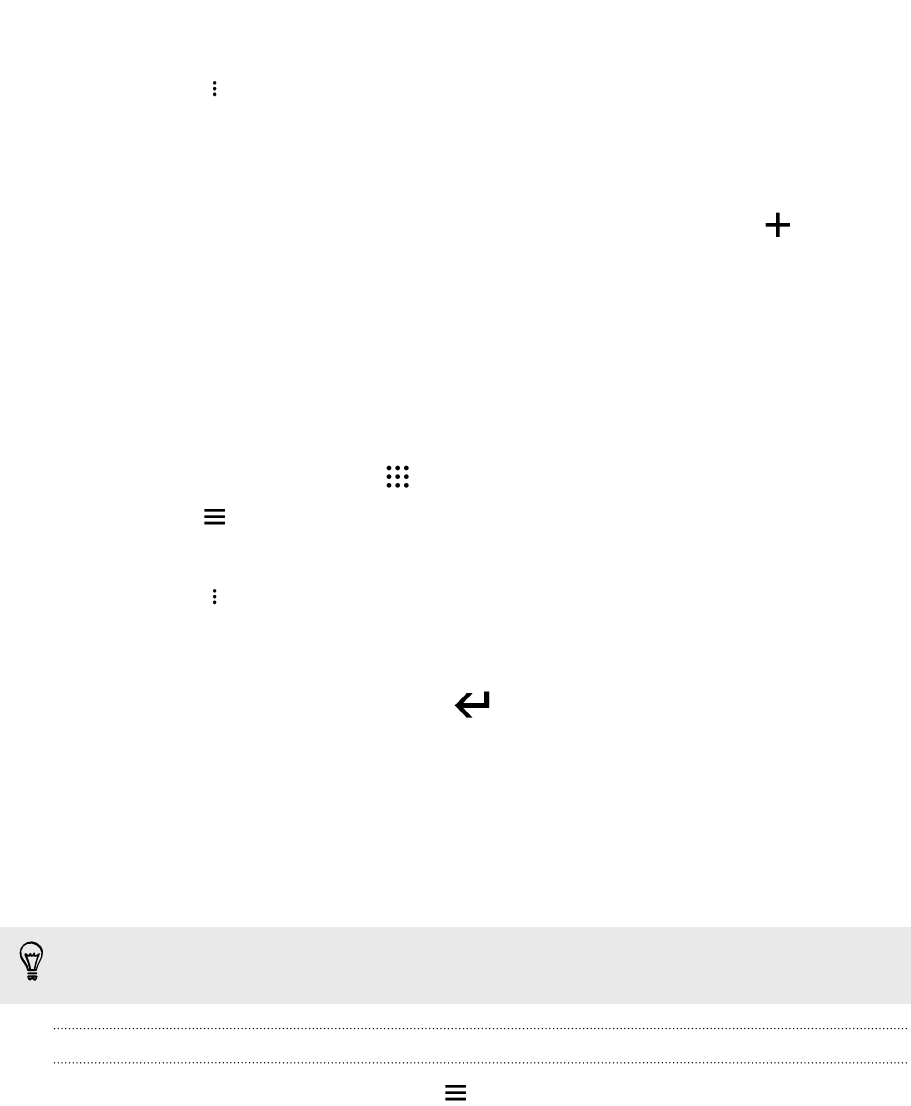
3. Нажмите на блок, чтобы открыть альбом.
4. Нажмите > Переместить в или Копировать в.
5. Выберите фотоснимки или видеозаписи, которые вы хотите переместить или
скопировать, и нажмите Далее.
6. Выберите альбом, в который нужно перенести или скопировать фотоснимки или
видеозаписи. Чтобы создать для этих целей новый альбом, нажмите .
Установка меток на фотоснимки и
видеозаписи
Чтобы упростить поиск фотоснимков и видеозаписей, можно добавить к ним метки,
например короткие имена или ключевые слова.
1. На Главном экране нажмите
, а затем найдите и нажмите Галерея.
2. Нажмите , а затем выберите способ просмотра фотоснимков и видеозаписей.
3. Нажмите на блок, чтобы открыть группу фотоснимков и видеозаписей.
4. Нажмите > Добавить метку.
5. Выберите элементы, которые следует отметить одинаковыми ключевыми словами,
а затем нажмите Далее.
6. Введите ключевое слово и нажмите .
Либо для использования существующей метки нажмите на нее под текстовым
полем.
7. Добавьте другие ключевые слова при необходимости.
8. Для удаления добавленной метки нажмите на нее, а затем нажмите ОК.
9. Нажмите Сохранить.
Чтобы отметить отдельный снимок или видеозапись, нажмите и удерживайте нужный
элемент. Нажмите Добавить метку, а затем введите ключевые слова.
Просмотр фотоснимков и видеозаписей с метками геопривязки
1. В приложении «Галерея» нажмите > Метки.
Вы увидите блоки используемых меток с числами, обозначающими количество
снимков и видеозаписей, которые относятся к каждой метке.
2. Нажмите на блок, чтобы открыть его и просмотреть фотоснимки и видеозаписи с
метками геопривязки.
88 Галерея
Ваш отзыв будет первым



